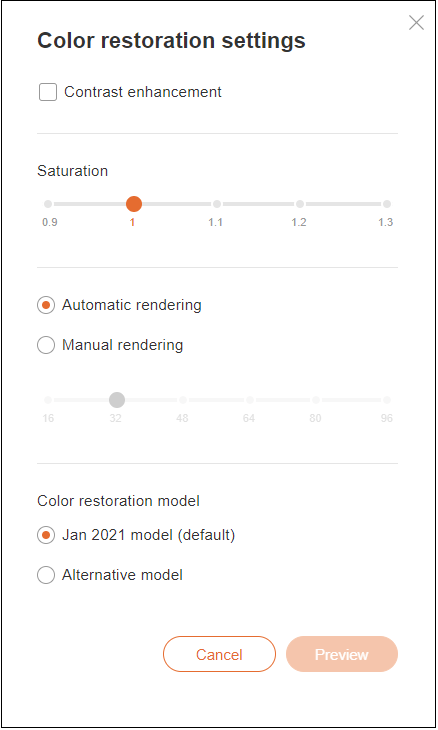MyHeritage In Color ™ donne vie aux vieilles photos de famille en restaurant leurs couleurs ou en les colorisant celles en noir et blanc. Dans cet article, vous apprendrez à utiliser la fonctionnalité de restauration des couleurs de MyHeritage In Color ™.
Présentation : Qu’est-ce que la restauration des couleurs de MyHeritage In Color ™ ?
La restauration des couleurs restaure magnifiquement les couleurs fanées des photos en couleur. Contrairement à la colorisation, qui simule les couleurs des photos en noir et blanc, la nouvelle fonctionnalité de restauration des couleurs est idéale pour restaurer les photos numérisées, prises en couleur entre les années 50 et les années 90, mais dont les couleurs se sont estompées au fil du temps. Cela vous donne la possibilité de raviver vos moments préférés d’avant notre époque de la photographie numérique. Avec la restauration des couleurs, vous obtenez les couleurs authentiques ravivées en quelques secondes, et aucune couleur n’est devinée dans le processus. En prime, la restauration des couleurs affine également les photos et améliore leur niveau de détail. Lorsque la restauration des couleurs est appliquée, la photo originale est laissée intacte et une copie séparée est créée avec les couleurs restaurées.

Avec le temps, les vieilles photos couleur ont tendance à s’estomper. Les teintes vives et vibrantes des décennies passées se transforment en différentes nuances. La lumière UV peut affecter la composition chimique des photos imprimées, les faisant jaunir et perdre leurs couleurs. Avec la restauration des couleurs sur MyHeritage, même les photos couleur les plus usées peuvent reprendre vie, avec des résultats exceptionnels.
La technologie de restauration des couleurs a été concédée sous licence exclusive à MyHeritage par les experts en apprentissage profond DeOldify Jason Antic et Dana Kelley, qui ont également développé les algorithmes de colorisation de pointe, qui ont été licenciés et intégrés à MyHeritage. Les technologies de colorisation et de restauration des couleurs fonctionnent différemment, mais toutes deux utilisent savamment l’intelligence artificielle.
Lorsque vous téléchargez votre photo, la technologie de MyHeritage détermine rapidement et automatiquement si la photo est en noir et blanc (ou sépia) ou si elle a été prise à l’origine en couleur. Si la photo a été prise à l’origine en noir et blanc, vous aurez la possibilité de la coloriser, et si elle a été prise à l’origine en couleur, vous pouvez choisir de restaurer ses couleurs. Évidemment, si la photo est en couleur et que ses couleurs sont parfaites, vous n’avez rien à faire.
Essayez la restauration des couleurs maintenant
Exemples
Voici quelques exemples incroyables de photos couleur dont les couleurs ont été restaurées à l’aide de cette fonctionnalité.


Comment utiliser la restauration des couleurs
Pour commencer, visitez myheritage.fr/incolor.
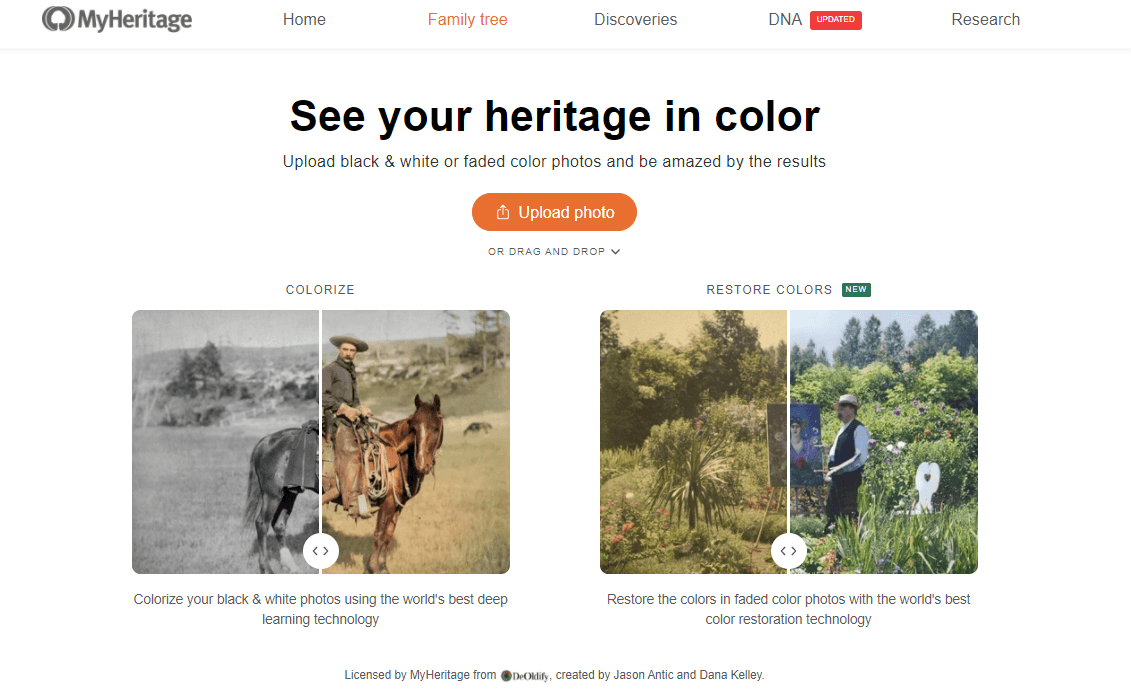
Cliquez sur ‘Télécharger une photo’ pour choisir un fichier sur votre ordinateur. Ou, faites glisser et déposez la photo de votre choix sur la page.
Vous serez invité à vous inscrire à MyHeritage pour restaurer les couleurs de vos photos. L’inscription est gratuite. Si vous possédez déjà un compte sur MyHeritage et que vous n’êtes pas connecté, sélectionnez simplement l’option ‘Connexion’ en bas de la fenêtre contextuelle.
Une fois que vous téléchargez votre photo, MyHeritage gérera les choses automatiquement. Nous détecterons si la photo a été prise à l’origine en noir et blanc ou en couleur. Si la photo est en noir et blanc, elle sera colorisée ; s’il s’agit d’une couleur, ses couleurs seront restaurées. Ce processus prend généralement entre 3 et 10 secondes, selon la taille et le niveau de détail de la photo.
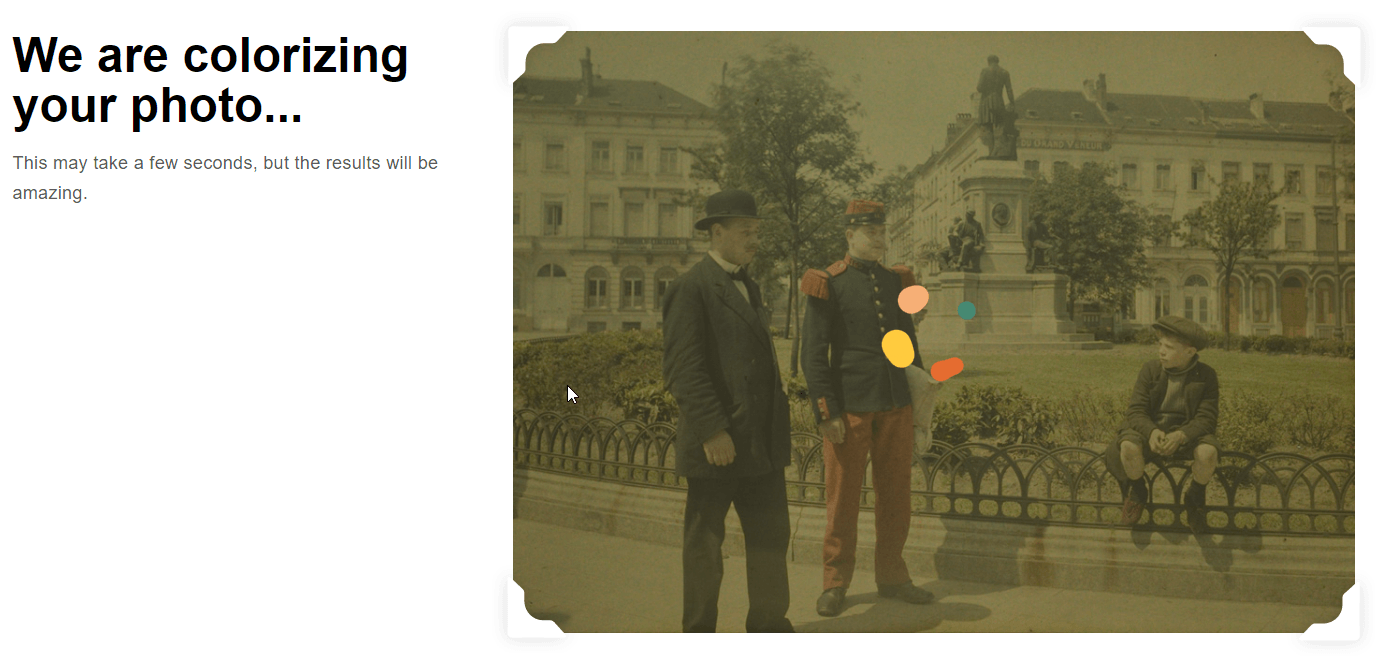
Une fois que la photo restaurée en couleur est prête, elle sera affichée.
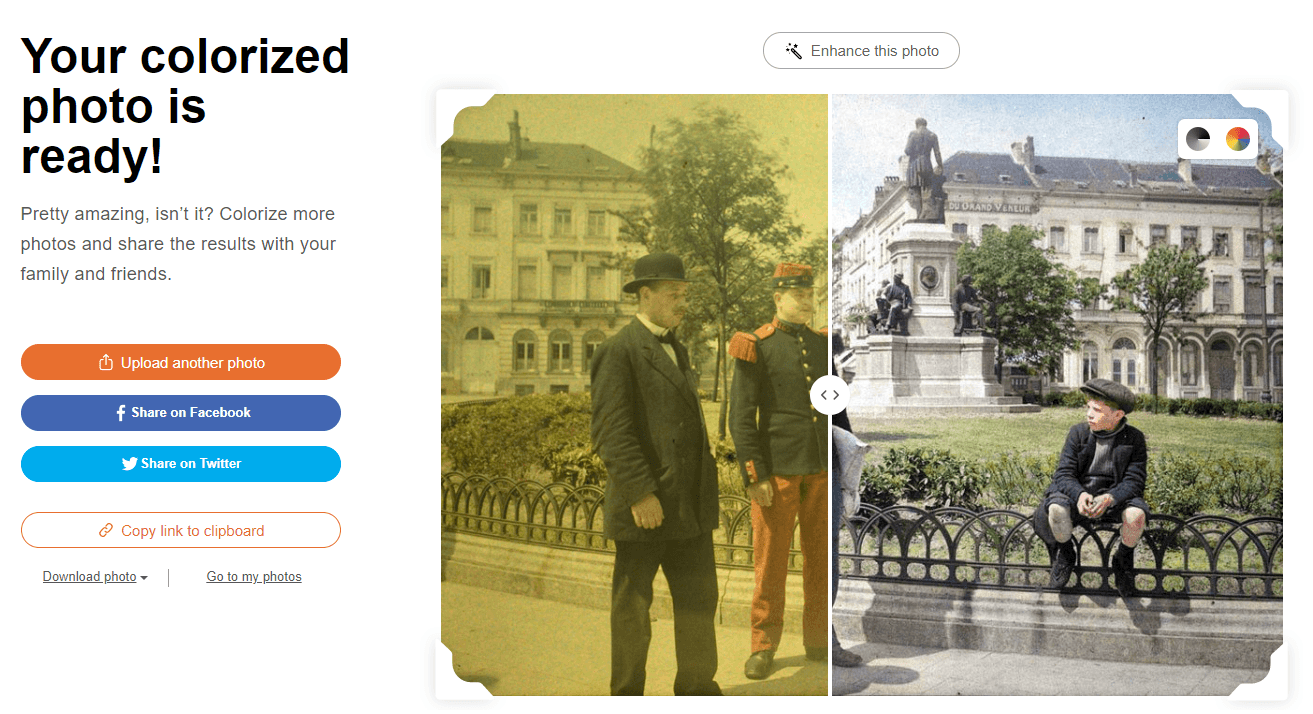
Vous pouvez faire glisser le curseur sur l’image pour voir l’effet avant et après de la restauration des couleurs, ou utiliser les icônes en haut à droite pour basculer rapidement entre les deux versions.
La photo couleur d’origine qui a été téléchargée est automatiquement enregistrée dans votre galerie de photos. La photo couleur originale et la version couleur restaurée sont accessibles dans ‘Mes photos’ dans l’onglet Arbre. La photo dont la couleur est restaurée n’est pas ajoutée à vos albums en tant que photo autonome. Au lieu de cela, elle se superpose à la photo couleur d’origine.
Vous pouvez combiner la performance de la restauration des couleurs et du Sublimateur Photo de MyHeritage pour restaurer et améliorer une photo. Le Sublimateur Photo mettra au point les photos floues.
Contrairement à MyHeritage In Color ™ et au Sublimateur Photo de MyHeritage, nous n’ajoutons pas de symbole dans le coin inférieur gauche aux photos dont les couleurs ont été restaurées. En effet, lors de la restauration des photos, l’algorithme ne fournit pas une estimation des couleurs d’origine et ne change pas la résolution de la photo ; il restaure les couleurs authentiques de la photo originale.
Restaurer des photos déjà sur MyHeritage
Si vous avez déjà un compte sur MyHeritage et que vous avez créé un arbre généalogique, vous pouvez déjà avoir de nombreuses photos de famille sur MyHeritage. Vous pouvez facilement restaurer n’importe quelle photo couleur que vous avez déjà sur MyHeritage.
Pour ce faire, cliquez d’abord sur ‘Mes photos’ dans l’onglet Arbre généalogique pour accéder à vos photos.

Sélectionnez un album dans la liste de gauche ou restez dans l’album par défaut ‘Tous les éléments de média’. Cliquez ensuite sur n’importe quelle photo couleur à l’écran. Si l’algorithme l’a identifié comme une photo couleur, le bouton avec l’icône de roue chromatique affichera la nouvelle option « Restaurer les couleurs ».
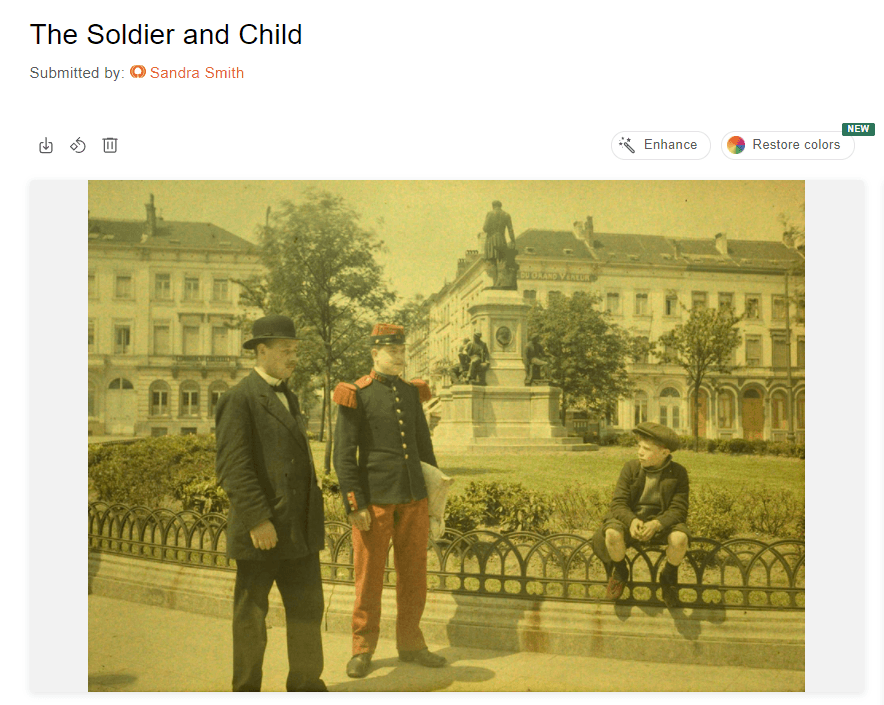
Une fois les couleurs restaurées, vous verrez la photo avec le curseur au centre, que vous pouvez faire glisser pour afficher l’image restaurée en couleur ou l’image couleur d’origine.
À tout moment de ce processus, lors de l’affichage d’une photo spécifique, vous pouvez également cliquer sur ‘Sublimer’ pour améliorer la photo et la mettre au point. L’ordre n’a pas d’importance : vous pouvez sublimer et restaurer les photos dans l’ordre de votre choix et vous obtiendrez les mêmes résultats.
En haut à gauche de la photo, vous verrez quelques icônes d’action différentes :
Télécharger
Vous pouvez télécharger la photo originale, la photo restaurée en couleur ou une comparaison des deux côte à côte.
Effacer
Vous pouvez supprimer la photo originale ou la photo dont la couleur est restaurée. Lorsque vous supprimez une photo aux couleurs restaurées, la photo couleur d’origine restera sur votre site familial. Cependant, si vous supprimez la photo d’origine, la version aux couleurs restaurées (s’il en existe une) sera également supprimée.
Réglages
Vous trouverez ici les paramètres de restauration des couleurs. Vous verrez que le modèle par défaut actuel est le modèle de janvier 2021. Bien que nous pensons que ce modèle donne les meilleurs résultats possibles, il existe certains cas où le modèle alternatif produit de meilleurs résultats. Vous pouvez ajuster les options d’amélioration du contraste, de saturation et de rendu pour affiner vos résultats.
Partager
Partagez votre photo aux couleurs restaurées sur Facebook ou Twitter, ou copiez le lien pour partager ailleurs.
Restauration des couleurs des photos qui ont été précédemment colorisées
Si vous avez déjà colorisé une photo qui a été prise en couleur (un processus qui simule les couleurs mais qui ne donne pas forcément les véritables couleurs d’origine), vous pouvez toujours restaurer ses couleurs d’origine. Téléchargez simplement à nouveau la photo sur MyHeritage. Si la photo a été initialement prise en couleur, vous aurez la possibilité de restaurer ses couleurs.
Vous pouvez également visiter la section Mes photos de votre site familial, trouver la photo dans votre galerie de photos et cliquer dessus. Vous devrez supprimer la version colorisée de la photo en cliquant sur l’icône de la corbeille et en sélectionnant ‘Photo colorisée’ (ou ‘Photo colorisée sublimée’ si la photo a également été sublimée). Une fois la page rechargée, le bouton ‘Restaurer les couleurs’ devrait apparaître. Cliquez dessus pour restaurer les couleurs de la photo. Cela ne fonctionnera que si la photo originale est une photo couleur.
Restauration des couleurs à l’aide de l’application mobile MyHeritage
Vous pouvez également restaurer des photos à l’aide de la toute dernière version de l’application mobile MyHeritage. Vous pouvez la télécharger gratuitement sur l’App Store ou Google Play.
Si vous avez déjà l’application, vous devez d’abord la mettre à jour pour vous assurer que vous utilisez la dernière version.
Visitez la section Photos pour voir toutes vos photos téléchargées.
Sélectionnez une photo de couleur fanée de votre galerie et appuyez sur l’icône de couleur pour restaurer les couleurs. La même icône vous permet de coloriser ou de restaurer les couleurs, selon la photo que vous utilisez.
Le processus prend quelques secondes. Une fois les couleurs restaurées, vous verrez la photo avec le curseur au centre, que vous pouvez faire glisser pour afficher la photo complète avant ou après.
Cliquez sur l’icône pour plus d’options : étiqueter la photo, modifier ou afficher les détails de la photo, enregistrer la photo originale, restaurée en couleur ou la comparaison dans la photothèque, ou supprimer la photo originale ou restaurée en couleur. Si vous supprimez la photo d’origine, la version restaurée en couleur sera également supprimée.
Combien ça coûte ?
Les utilisateurs qui ont un abonnement complet avec MyHeritage peuvent restaurer les couleurs d’un nombre illimité de photos.
Les autres utilisateurs peuvent coloriser jusqu’à 10 photos et restaurer les couleurs de 10 autres photos supplémentaires gratuitement. Pour coloriser ou restaurer plus de photos, un abonnement est nécessaire. Les non-abonnés remarqueront un filigrane du logo MyHeritage en bas à droite de leurs photos, tandis que les abonnés en formule complète obtiendront des photos colorisées et restaurées en couleur sans logo.
En résumé
La restauration des couleurs avec MyHeritage In Color ™ va changer la façon dont vous regardez vos vielles photos couleur. Vous allez passer un bon moment en restaurant les couleurs de vos photos, vous souvenir et partager les photos ravivées avec vos proches. Profitez-en bien !